本文主要是介绍微信营销快捷回复和微信多开-微信UI自动化(.Net),希望对大家解决编程问题提供一定的参考价值,需要的开发者们随着小编来一起学习吧!
整理 | 小耕家的喵大仙
出品 | CSDN(ID:lichao19897314)
Q Q | 978124155
关于项目背景和本软件的介绍

因为本人前期基于微信自动化这块编写了一些文章,所以最近想着将文章内容点合并后开发一款真正能帮助别人的软件,所以在闲暇之余抽空完成了一款针对微信私域营销的帮助软件,首先,本着博客园开放的精神,本软件是一款免费的以学习交流为目的的软件,旨在为客服和营销人员在工作中提供更加便捷和快速沟通交流的能力,同时提供一台电脑登录多个微信并集中管理的机制。类似市面上的【风云多聊】和【旺聊多开】之类的优秀软件,但是他们都需要付费,我这个是免费使用,当然可能跟收费软件相比本款软件功能和稳定性上还是有些许差距。如果您看完下面的软件介绍后觉得软件功能对您的工作有帮助,我在文章的后面提供了地址供大家下载。源码由于过多暂时本文不做技术类分享,如需源码请联系本人QQ 978124155 或者查阅本人的微信自动化专栏学习
软件功能介绍
(1)使用软件之前需要注册并登录软件后才能正常使用【微信多开】【话术管理】【便捷回复】等功能。
(2)将微信窗体将设置为本软件子窗体,所以软件在调整大小或者位置的时候,微信窗体将跟随一起移动和调整,提高软件整体效果。
(3)提供【微信多开】的功能,集中管理多个微信,实现高效切换微信和快速回复。
(4)高效回复,便捷操作,通过统一管理话术分类和分类下的话术内容,可以一键发送话术内容至客户或者一键设置话术内容至输入框进行编辑后发送。
视频介绍
以下有两段视频是本人录制的,介绍了软件的基本功能和常规操作,各位朋友如果时间允许可观看视频直观感受下,会更加清晰的了解软件的功能。
软件截图和功能介绍
(1)初始页面,在您没有打开微信的和未注册登录本软件情况下,软件会以初始化的状态呈现并等待您的下一步使用和操作。
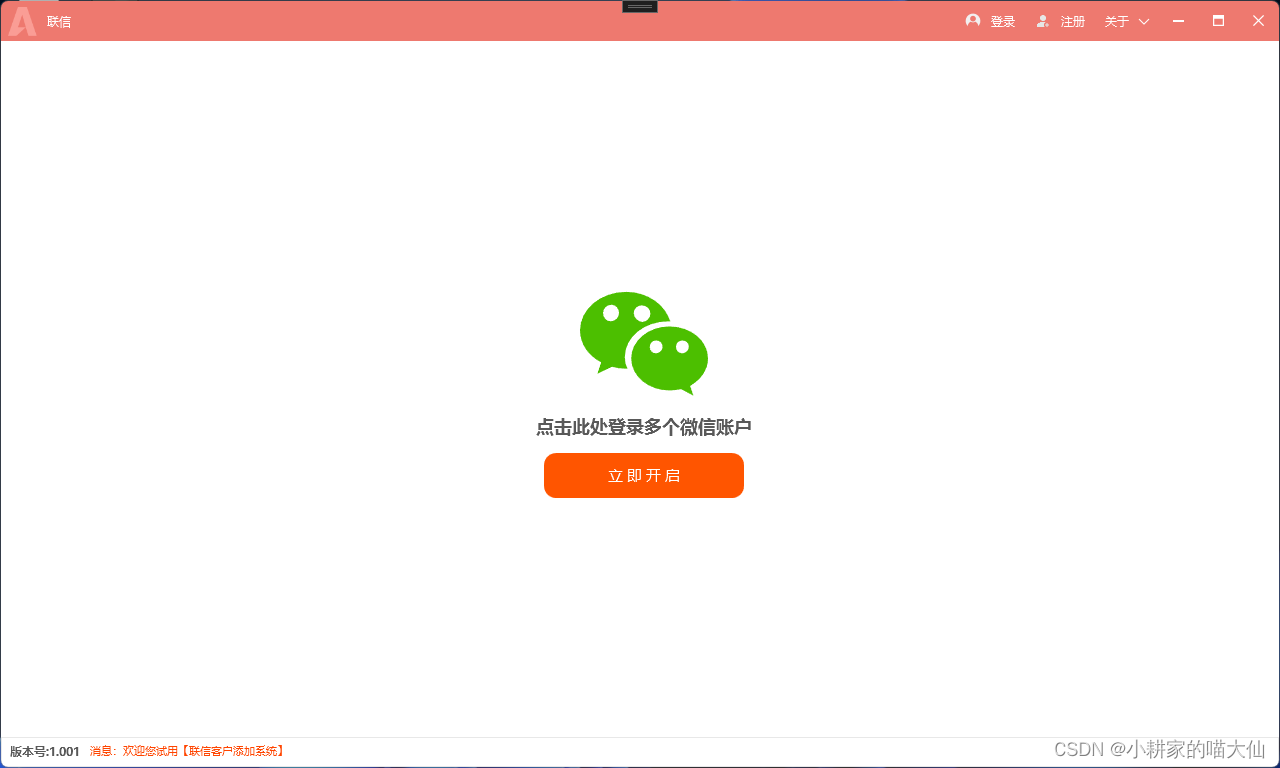
(2)提供【注册】【登录】的功能,在软件主界面的右上角可以进行注册和登录操作,注册时候需要提供手机号接收验证码。


(3)注册登录成功后我们可以点击软件左边操作栏的加号开启一个或者多少新微信,左边操作栏会自动根据微信登录与否呈现不同的显示状态,登录微信后软件将自动获取【微信头像】和【微信名称】显示在左侧操作栏中。点击左侧操作栏会切换至对应的微信。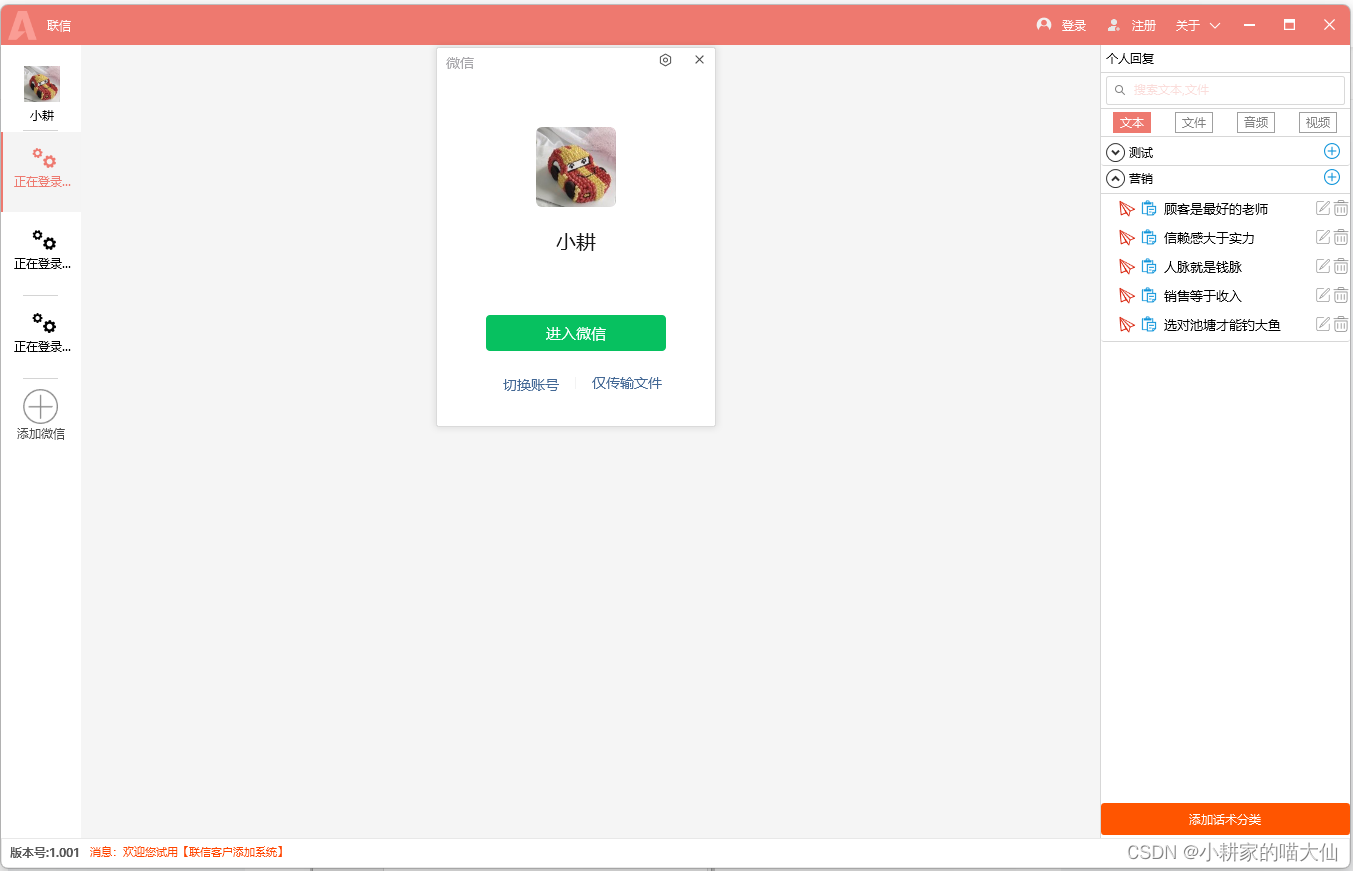
(4)微信成功登录后自动嵌套在了软件操作区域中跟随主软件移动位置和调整大小,这样微信和本软件看上去就融为一体,同时也在使用上带来方便与便捷。点击左侧的操作栏可以添加话术和发送话术。
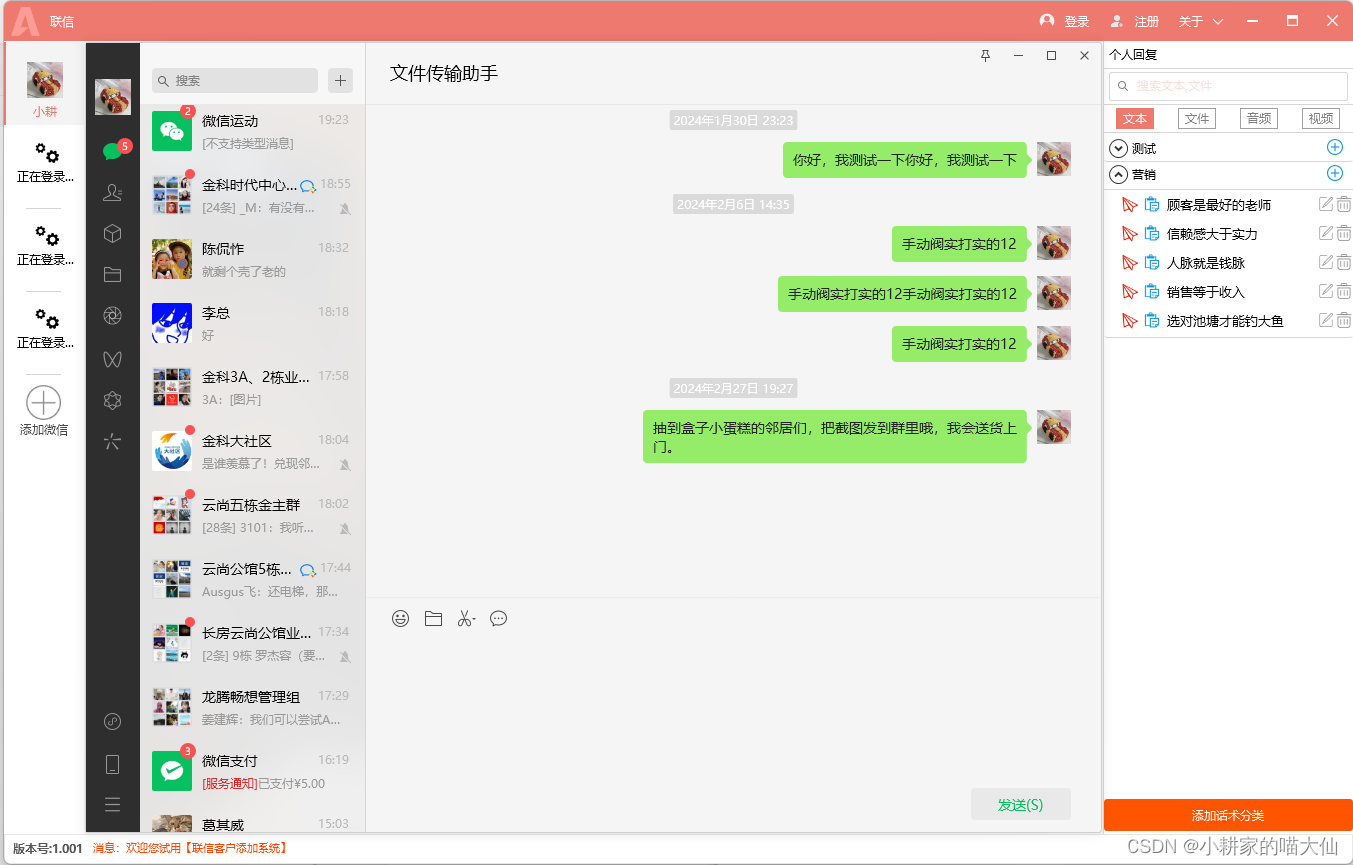
(5)右侧的操作栏可以添加【话术分类】和对应分类下的【话术内容】,添加好话术内容后可以点击【直接发送】和【复制内容】和当前微信的聊天窗口进行快捷回复。
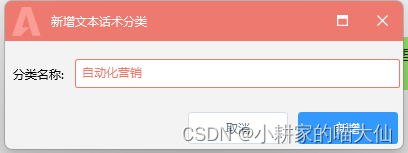

本软件是基于微信版本3.9.10.19(编写本篇博客时候的微信最新版本)请使用软件时候注意微信版本。

软件免费下载
微信多开话术营销便捷助手下载![]() https://www.hyzhwly.com/Upload/static/sys/WCApplication.rar如需源码请联系QQ 978124155,因为源码过多,无法使用文章描述,这里暂不提供技术类分享,可以查阅以下的内容。
https://www.hyzhwly.com/Upload/static/sys/WCApplication.rar如需源码请联系QQ 978124155,因为源码过多,无法使用文章描述,这里暂不提供技术类分享,可以查阅以下的内容。
往期知识回顾
(1)C#开启探索微信自动化之路-微信UI自动化
(2)C#创建微信窗体自动化实例-微信UI自动化
(3)C#针对系统热键管理-微信UI自动化
(4)C#采集微信通讯录和联系人-微信UI自动化
(5)C#实现针对微信窗体鼠标静默点击-微信UI自动化
(6)C#搜索微信通讯录联系人-微信UI自动化
(7)C#实现微信消息群发-微信UI自动化
(8)C#监控微信进程运行状态-微信UI自动化
(9)C#监控微信网络连接状态-微信UI自动化
(11)C#实现微信窗体尺寸跟随调整-微信UI自动化
(12)C#采集微信聊天记录及历史消息-微信UI自动化
(13)C#实现自动回复微信消息-微信UI自动化
(14)C#针对微信界面元素截图操作-微信UI自动化
(15)C#实现对微信窗体的行为管控-微信UI自动化
(16)C#实现微信多开-微信UI自动化
(17)C#实现微信聊天文件接收及下载-微信UI自动化
(18)C#采集微信群成员信息-微信UI自动化(.Net)
(19)C#添加微信好友(可批量添加)--微信UI自动化(.Net)
(20)C#添加微信群成员为好友-微信UI自动化(.Net)
这篇关于微信营销快捷回复和微信多开-微信UI自动化(.Net)的文章就介绍到这儿,希望我们推荐的文章对编程师们有所帮助!




